
В некоторых случаях пользователи седьмой версии ОС от Microsoft сталкиваются со следующей проблемой: часть текста (файлы, элементы управления системой или программами, страницы в браузере) отображаются нечитаемыми символами, т. н. «кракозябрами». Решить эту проблему можно довольно просто.
Убираем кракозябры в Windows 7
Основная причина рассматриваемой неполадки – не распознается установленная системой кодировка либо выбрана неправильная таблица перекодировки. Устранить эту проблему можно несколькими методами.
Способ 1: Смена системной локали
В большинстве случаев устранить трудности с распознаванием кодировки можно сменой системной локали – с русской на английскую, затем снова на русскую. Делается это следующим образом:
- Откройте «Пуск» (в английской версии «Start») и выберите пункт «Панель управления» («Control Panel»).
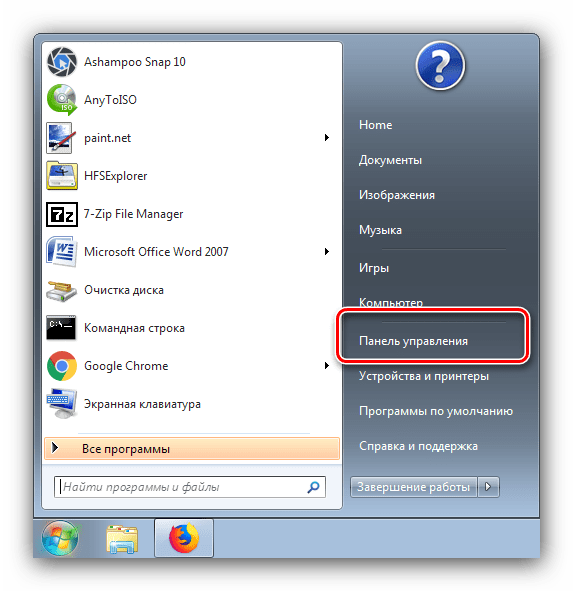
- Переключите отображение элементов панели в режим «Крупные значки» («Big Icons») и выберите пункт «Язык и региональные стандарты» («Regional and Language options»).
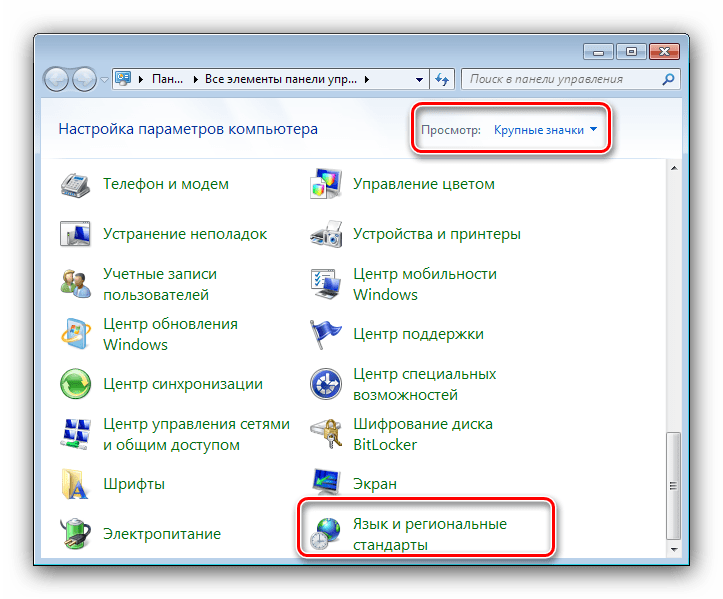
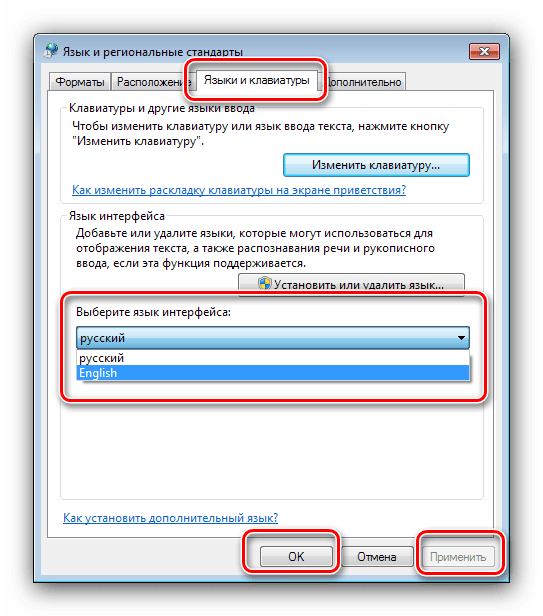
Что делать если компьютер не переходит с английского языка на русский язык(нет значка).
Способ 2: Изменение кодировки через системный реестр
Второй метод исправления ошибок с чтением кодировки заключается в ручном выборе требуемых таблиц через системный реестр.
Первый вариант
- Откройте средство «Выполнить» комбинацией клавиш Win+R, пропишите команду regedit и нажмите Enter на клавиатуре.
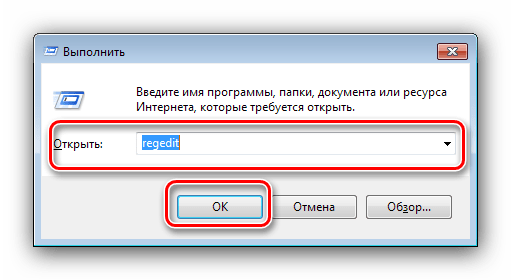
- Перейдите по адресу HKEY_LOCAL_MACHINESYSTEMCurrentControlSetControlNlsCodePage
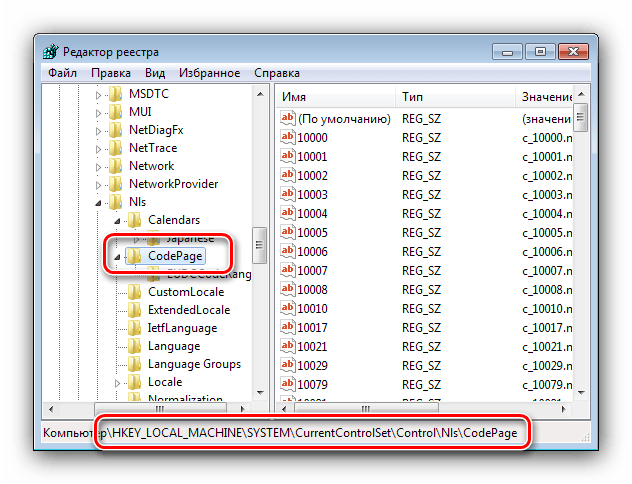
- Далее предстоит довольно затратная по времени процедура – каждый из ключей, который находится в этом каталоге, следует заменить на CP_1251 : откройте произвольный ключ двойным щелчком левой кнопки мыши по нему, введите новое значение ключа и нажимайте «ОК».
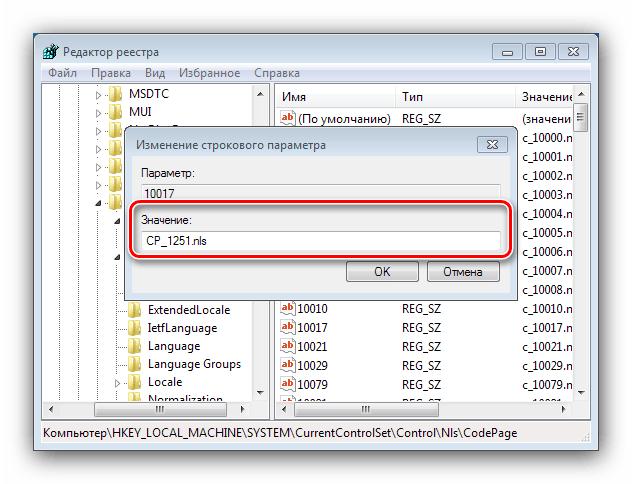
Альтернативный вариант
Как поменять язык windows7
Первая представленная последовательность замены кодировки неэффективна по времени, но существует способ её ускорить – создать файл REG с заранее прописанными командами.
- Откройте «Блокнот» с администраторскими полномочиями: откройте «Пуск», начните вводить название программы в строке поиска, затем кликните правой кнопкой мыши по результату и выберите соответствующий пункт в контекстном меню
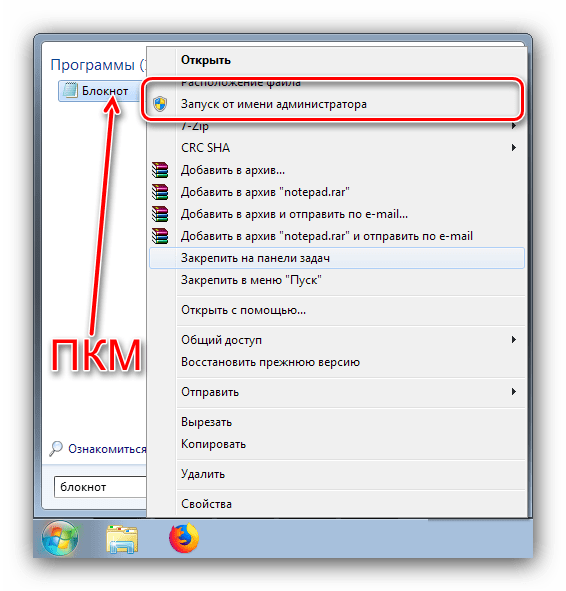
- Вставьте в окно следующий текст: [HKEY_LOCAL_MACHINESYSTEMCurrentControlSetControlNlsCodePage]
«1250»=»c_1250.nls»
«1251»=»c_1251.nls»
«1252»=»c_1252.nls»
«1253»=»c_1253.nls»
«1254»=»c_1254.nls»
«1255»=»c_1255.nls» [HKEY_LOCAL_MACHINESOFTWAREMicrosoftWindows NTCurrentVersionFontMapper]
«ARIAL»=dword:00000000 [HKEY_LOCAL_MACHINESOFTWAREMicrosoftWindows NTCurrentVersionFontSubstitutes]
«Arial,0″=»Arial,204»
«Comic Sans MS,0″=»Comic Sans MS,204»
«Courier,0″=»Courier New,204»
«Courier,204″=»Courier New,204»
«MS Sans Serif,0″=»MS Sans Serif,204»
«Tahoma,0″=»Tahoma,204»
«Times New Roman,0″=»Times New Roman,204»
«Verdana,0″=»Verdana,204»
HKEY_LOCAL_MACHINESYSTEMCurrentControlSetControlNlsCodePage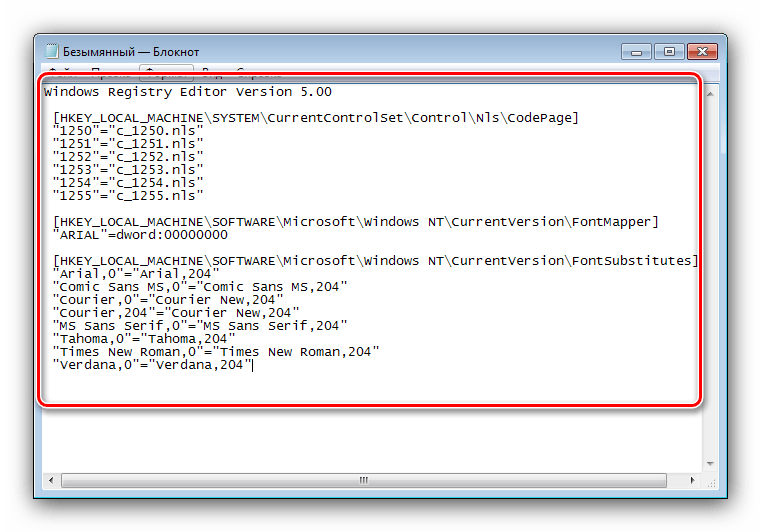
Внимание! Обязательно после последней строчки введите пустую строку!
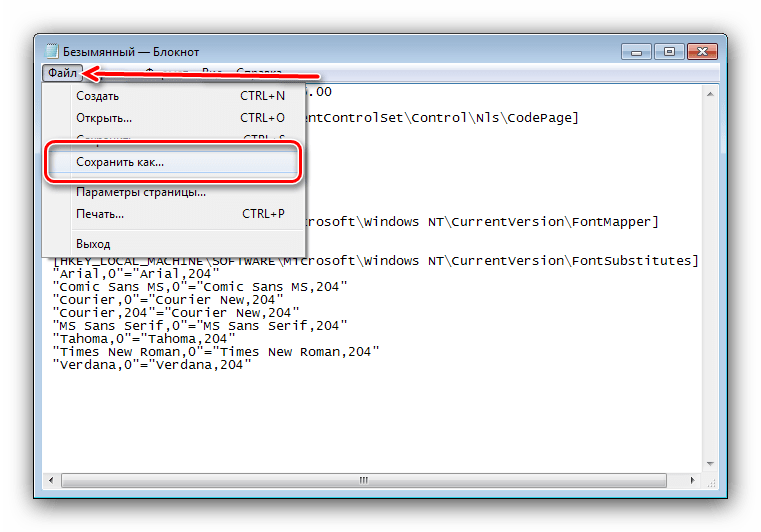
Откроется окно сохранения – первым делом выберите «Все» в меню «Тип файла», далее введите название создаваемого документа в таком формате: *произвольное имя*.reg В конце процедуры нажмите «Сохранить».
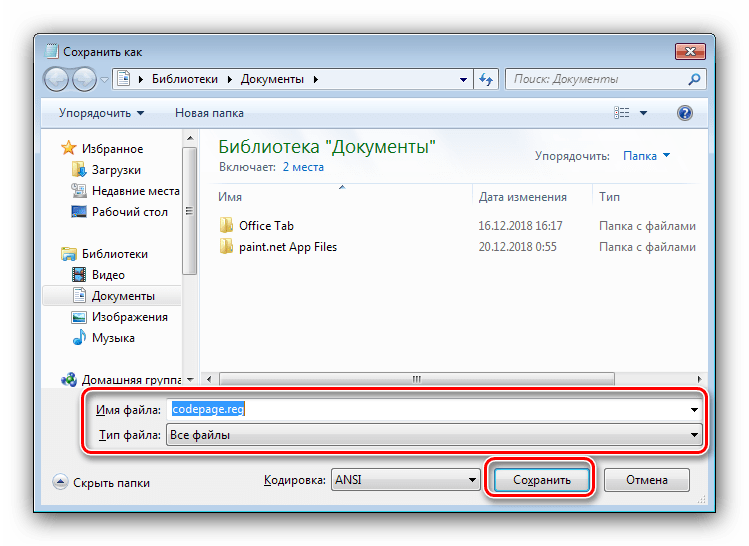
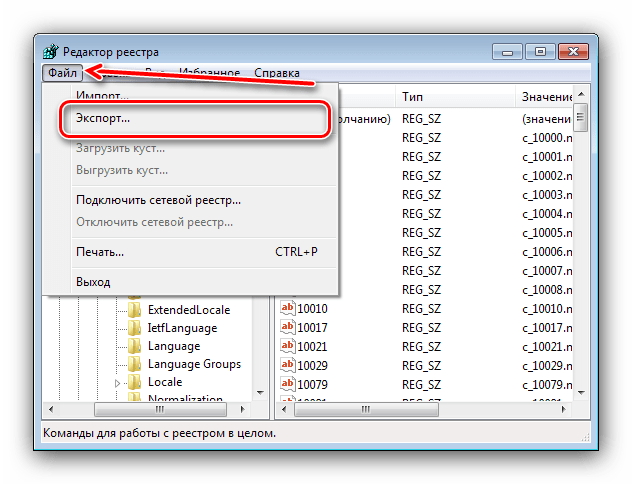 После этого можно запустить созданный REG-файл двойным щелчком ЛКМ.
После этого можно запустить созданный REG-файл двойным щелчком ЛКМ. 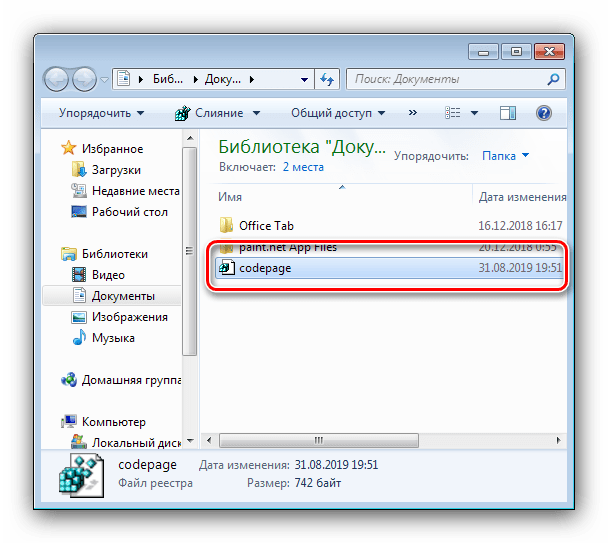 Подтвердите, что желаете внести изменения.
Подтвердите, что желаете внести изменения. 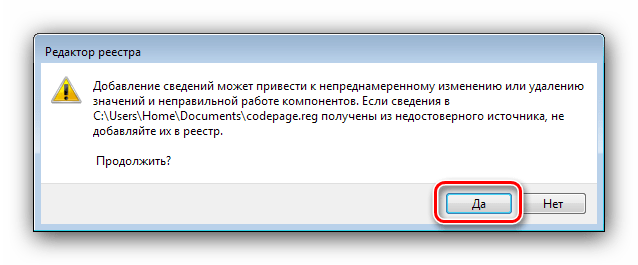
Способ 3: Переустановка операционной системы
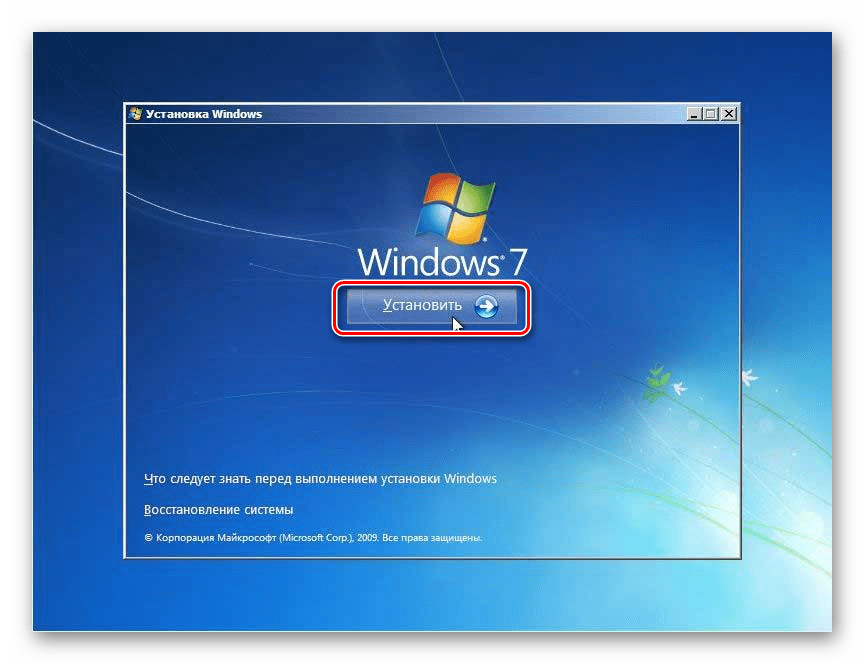
Описанные выше способы могут не иметь желаемого эффекта – проблема продолжает наблюдаться, несмотря на действия пользователя. В таком случае некорректную ассоциацию таблиц кодировок вручную изменить невозможно, и единственным способом её устранить будет переустановка ОС.
Отображение русских шрифтов в windows 7. Решение проблемы с неправильным отображением русских букв в Windows
Случается такое, что вместо русских символов в windows появляются какие то иероглифы и непонятные символы. Довольно частая проблема почему то. И я сам когда то с ней столкнулся. В этой статье будут рассмотрены 3 варианта исправления этого недостатка.
1.1) Запустите : комбинация клавиш Win + R → вводим regedit → ОК или введите regedit в строке поика меню Пуск и нажмите Enter ↵. Если нужно, подтвердите разрешение программы на изменение нажав Да
1.2) Откройте ветку реестра HKEY_LOCAL_MACHINESYSTEMCurrentControlSetControlNlsCodePage

1.3) Измените значение параметра 1252 (щелкнув 2 раза левой кнопкой мыши на нем) с c_1252.nls на c_1251.nls и нажмите ОК
1.4) Откройте папку C:WINDOWSsystem32 и найдите файлы c_1251.nls и c_1252.nls и задайте полный доступ к данным файлам. (Правой кнопкой мыши на файле — Свойства — вкладка Безопасность)

1.5) Переименуйте файл c_1252.nls в c_1252.bak .
1.6) Создайте здесь же копию файла c_1251.nls.
1.6.1) Щелкните правой кнопкой мыши на файле и выберите Копировать.
1.6.2) Щелкните правой кнопкой мыши в пустом месте папки C:WINDOWSsystem32 и выберите Вставить.
1.7) Переименуйте c_1251 — копия.nls в c_1252.nls . В итоге файл c_1252.nls, должен быть переименованной копией c_1251.nls
1.8) Перезагрузите компьютер.
Для 64-битной версии, при необходимости, выполните указанные выше действия в папке C:WindowsSysWOW64
Если у Вас установлена Русская Windows или Английская+русский MUI, то проделайте также следующее:
2.1) Запустите редактор реестра: Win + R → regedit → ОК или введите regedit в строке поиска меню Пуск и нажмите Enter ↵.
2.2) Откройте ветку реестра HKEY_CURRENT_USERControl PanelInternational
2.3) Проверьте значение параметров Locale и LocaleName

Параметр Locale должен иметь значение 00000419 , а параметр LocaleName должен иметь значение ru-RU
2.4) Если значения параметров другие: дважды щелкните на параметре, который необходимо изменить, введите необходимое значение параметра (которое написано выше) и нажмите OK .
2.5) Перезагрузите компьютер.
3.1) Откройте Язык и региональные стандарты.
Пуск → Панель управления → Язык и региональные стандарты
3.2) Перейдите на вкладку Дополнительно .
3.3) В блоке нажмите на кнопку Изменить язык системы
3.4) Выберите язык системы Русский (Россия) и нажмите ОК .
1) Скачайте и распакуйте файл:
2) Откройте необходимую папку для запуска командного файла.
Windows 7 English + Russian MUI — откройте данную папку, если у Вас установлена английская версия + русский языковой пакет, так как группа администраторов обозначается как administrators .
Windows 7 Russian — откройте данную папку, если у Вас установлена русская версия, так как группа администраторов обозначается как администраторы .
3) В соответствии с разрядностью Вашей системы запустите bat-файл.
Для восстановления значений по умолчанию примените bat-файл содержащий в названии файла слово Default .
Если у Вас установлена английская Windows 7 и Язык программ, не поддерживающих Юникод установлен в значение Russian (Russia) , то попробуйте следующее:
1) Откройте Region and Language .
Start → Control Panel → Region and Language
2) В ниспадающем списке под словом Format : выберите любое значение отличающееся от Вашего (Например: English (Belize)) и нажмите кнопку Apply .
3) В ниспадающем списке под словом Format : выберите значение Russian (Russia) и нажмите кнопку Apply .
4) Перейдите на вкладку Keyboards and Languages и нажмите на кнопку Change keyboards.
5) Выделите раскладку клавиатуры соответствующую языку выбранному Вами на втором шаге (Например: English (Belize)) и нажмите кнопку Remove.
6) Нажмите кнопку ОК и еще раз кнопку ОК для применения настроек.
Добрый вечер и другого времени суток! Ко мне на почту и в комментарии на сайте неоднократно поступают вопросы, типа «Почему не отображается русский шрифт на сайт» или «Я прописал в html файле русский текст, а он выводиться кракозябрами. Что делать?». Поэтому я решил посвятить этой теме урок. В этом уроке я расскажу, что нужно делать, если русский кириллический шрифт не отображается у вас на сайте или отображается, но коряво (непонятными символами).
Сразу скажу, что все эти проблемы связаны в первую очередь с кодировкой самого сайта. Я буду учить вас тому, что сам знаю и как делаю именно я (потому что каждый web-разработчик приходит к решение проблемы по разному и на счет кодировки, в частности, у каждого свое мнение на это счет). Итак, начнем!
P.S. Если вы всерьез решили заниматься web-разработкой, советую установить html редактор Notepad , зарегистировать пока самый простой и дешовый шаровый хостинг (советую ihc) и читать много документации по html и css.
Если у вас не отображается русский кириллический шрифт на сайте
1. Открываем html файл в Notepad, нажимаем Ctrl-A (выделяем весь код)
2. Заходим в «Кодировки» и выбираем «Кодировать в Utf-8»
3. Сохраняем файл и теперь можем писать на русском языке и у нас будет все нормально отображаться.
Если же вы скачали готовый шаблон
Если вы скачали готовый шаблон и там подключены сторонние шрифты, то скорее всего они не будут отображаться, если вы заменили латинские буквы на кириллицу, так как во вложенных файлах шрифта нет русской кириллической раскладки (я говорю о англоязычных шаблонах). Чтобы русский шрифт отображался в этих шаблонах (обычно не стандартный шрифт бывает в заголовках и меню сайта) нужно сделать следующие действия:
Источник: offlink.ru
Как вылечить русские символы в английской Windows 7?
Изменил язык системы Windows 7 на английский, скачал все обновления. Но во многих программах, где остался русский язык, вместо кириллицы отображается полная белиберда. Можно как-то научить английскую винду дружить с кириллицой, так же как русскую?
- Вопрос задан более трёх лет назад
- 4014 просмотров
Решения вопроса 1

Пуск-Панель управления-Язык и региональные установки-Дополнительно. Выбрать в пункте Текущий язык программ не поддерживающий Юникод: Русский (Россия)
Ответ написан более трёх лет назад
Нравится 3 Комментировать
Источник: qna.habr.com